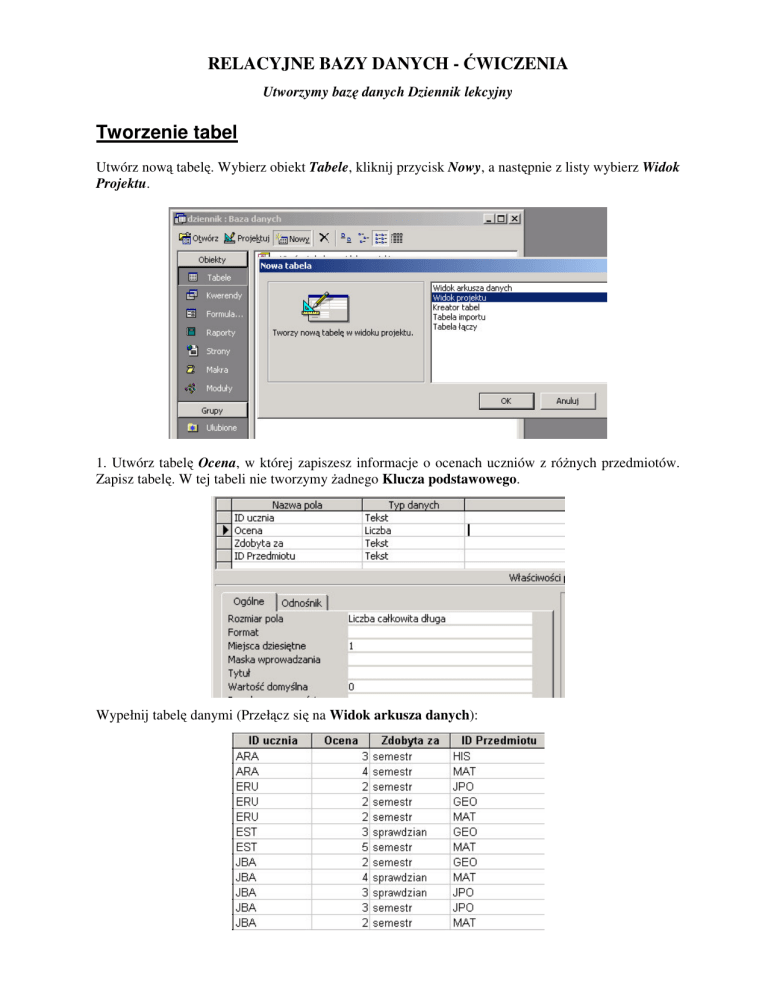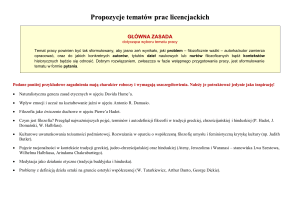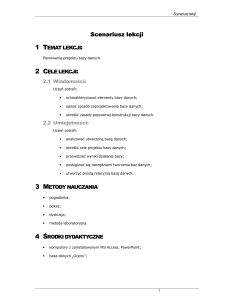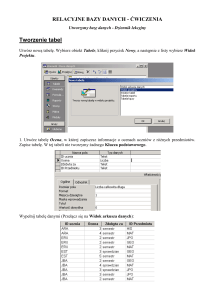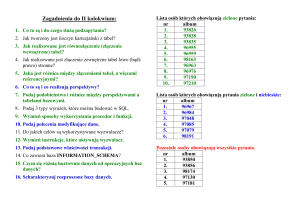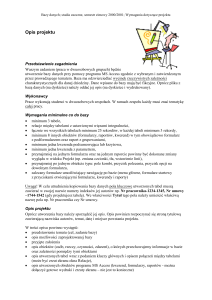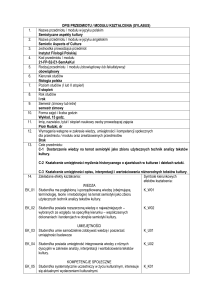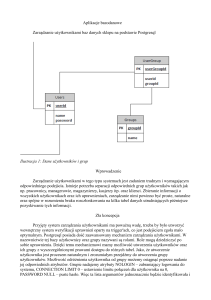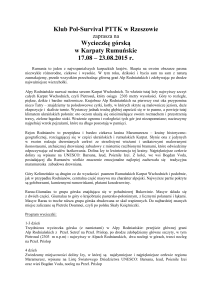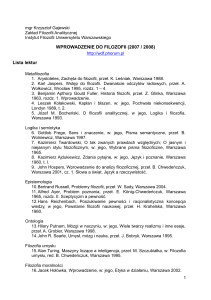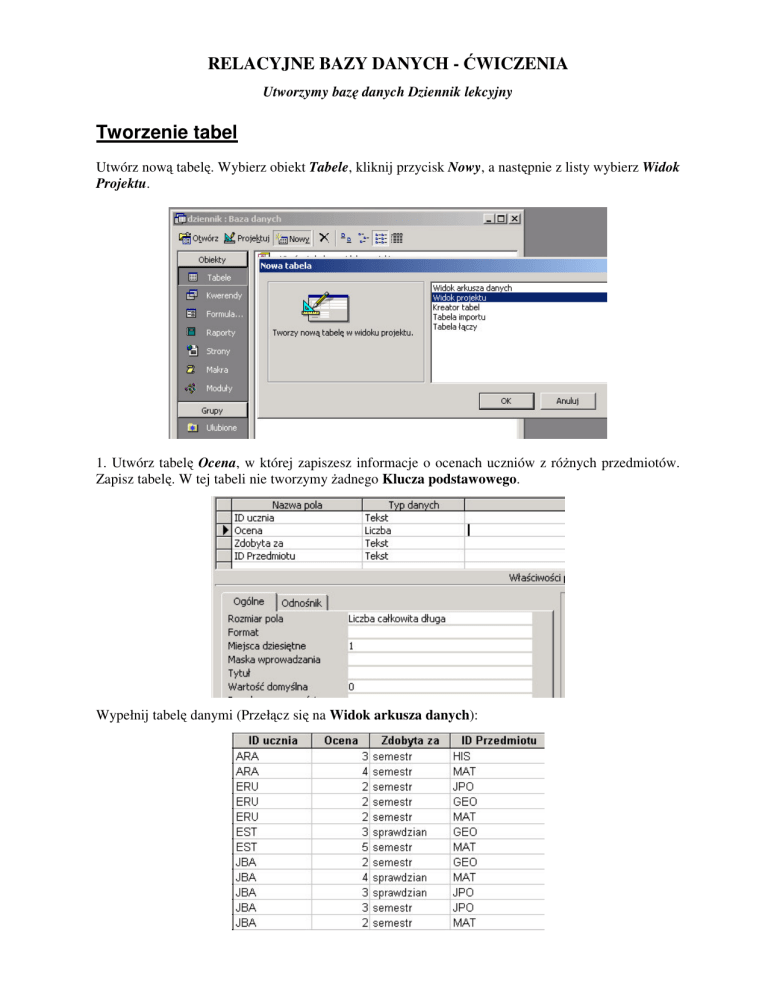
RELACYJNE BAZY DANYCH - WICZENIA
Utworzymy baz danych Dziennik lekcyjny
Tworzenie tabel
Utwórz now tabel . Wybierz obiekt Tabele, kliknij przycisk Nowy, a nast pnie z listy wybierz Widok
Projektu.
1. Utwórz tabel Ocena, w której zapiszesz informacje o ocenach uczniów z ró nych przedmiotów.
Zapisz tabel . W tej tabeli nie tworzymy adnego Klucza podstawowego.
Wypełnij tabel danymi (Przeł cz si na Widok arkusza danych):
2. W podobny sposób utwórz nast pn tabel . Kluczem podstawowym ma by komórka
ID ucznia. Aby ustawi klucz podstawowy kliknij prawym klawiszem myszki na komórk i wybierz
Klucz podstawowy. Po utworzeniu tabeli zapisz j pod nazw Ucze .
Wypełnij tabel danymi (Przeł cz si na Widok arkusza danych):
3.
Utwórz
tabel
Nauczyciel.
ID nauczyciela. Zapisz tabel .
Kluczem
podstawowym
ma
by
komórka
by
komórka
Wypełnij tabel danymi (Przeł cz si na Widok arkusza danych):
4.
Utwórz
ID ucznia.
Szafka.
tabel
Kluczem
podstawowym
ma
Wypełnij tabel danymi (Przeł cz si na Widok arkusza danych):
5. Utwórz tabel
ID przedmiotu.
Lista
przedmiotów.
Kluczem
podstawowym
ma
by
komórka
Wypełnij tabel danymi (Przeł cz si na Widok arkusza danych):
Tworzenie relacji mi dzy tabelami
Wybierz opcj Relacje z menu Narz dzia. Wy wietli si okno Poka tabel .
Wybieraj z listy po kolei wszystkie tabele i za ka dym razem naci nij przycisk Dodaj.
Po dodaniu tabel kliknij lewym przyciskiem myszki na polu ID ucznia tabeli Ucze i przeci gnij na
pole ID ucznia w tabeli Ocena. Pojawi si okno dialogowe Edytowanie relacji. Zaznacz opcje
Wymuszaj wi zy integralno ci i Kaskadowo aktualizuj pola pokrewne. Upewnij si , e typ relacji
to jeden do wielu (∞
∞ - 1).
W podobny sposób poł cz pozostałe tabele.
Zauwa , e tabele Ucze i Szafka poł czone s relacj jeden do jednego (1 - 1).
Upewnij si , e relacje zostały utworzone jak na powy szym rysunku. Zapisz zmiany
i zamknij Relacje.
J zyk SQL
Selekcja pionowa (projekcja)
wiczenie 1
Na podstawie tabeli ucze chcieliby my utworzy list wszystkich uczniów danej klasy, z której
wydrukowaliby my zaproszenia na nasze urodziny, dane o imionach rodziców byłyby nam zupełnie
niepotrzebne.
Aby utworzy tego typu zestawienia i raporty nale y z dost pnych obiektów bazy danych wybra
obiekt Kwerendy, klikn przycisk Nowy (w rezultacie wywołamy kreatora kwerend), nast pnie
z listy dost pnych mo liwo ci wybierz Widok Projekt. Z listy okna dialogowego wybierz tabel
Uczniowie. Nast pnie przeł cz si z Widok Projekt na Widok SQL.
Po przej ciu do tworzenia nowych kwerend w Widoku SQL, wpisz poni sz instrukcj :
SELECT *
FROM Ucze ;
Przeł cz si na Widok arkusza danych i zobacz efekt.
Przeł cz si na Widok SQL i zmodyfikuj kwerend aby ograniczy liczb kolumn do dwóch:
SELECT Imi , Nazwisko
FROM Ucze ;
Przeł cz si na Widok arkusza danych i zobacz efekt
Zapisz nasz now kwerend w bazie danych pod nazw Imiona.
Zmodyfikujmy nasz list tak, aby lista uczniów była uszeregowana alfabetycznie wg. nazwisk
uczniów. W tym celu (w Widoku SQL naszej kwerendy) dodajmy do instrukcji SELECT dodatkowy
element:
SELECT Imi , Nazwisko
FROM Ucze
order by Nazwisko;
Przeł cz si na Widok arkusza danych i zobacz efekt.
Selekcja pozioma (selekcja)
wiczenie 1
Chcemy z bazy danych wydoby informacje kontaktowe do Jana Bandury. Musimy znale
Ucze wiersz w którym zapisane s jego dane.
w tabeli
Utwórz now kwerend na bazie tabeli Ucze i w Widoku SQL wpisz nast puj ce polecenie:
SELECT *
FROM Ucze
WHERE [ID ucznia]='JBA';
Przeł cz si na Widok arkusza danych i zobacz efekt (Nazw
kolumny ID ucznia umie cili my w nawiasie
kwadratowym, poniewa zawiera ona spacj ).
Powiedzmy, e interesuje nas wył cznie numer telefonu. Poł czmy selekcj pionow z poziom
w nast puj cym poleceniu:
SELECT Imi , Nazwisko, [telefon kontaktowy]
FROM Ucze
WHERE [ID ucznia]='JBA';
Przeł cz si na Widok arkusza danych i zobacz efekt
wiczenie 2
Dyrektor chciałby wiedzie , ile ocen niedostatecznych wystawili my na koniec semestru w klasie 2a.
Zadanie sprowadza si do wybrania z tabeli Ocena tych wierszy, które w kolumnie Ocena
przechowuj warto 2, w kolumnie ID przedmiotu warto "MAT", a w kolumnie zdobyta za
warto semestr. Rozwi zaniem zadania jest instrukcje:
SELECT Ocena
FROM Ocena
WHERE Ocena=2 AND [ID przedmiotu]='MAT' AND [Zdobyta za]='semestr';
Przeł cz si na Widok arkusza danych i zobacz efekt. Zapisz kwerend jako dopuszczaj ce.
wiczenie 3
Tym razem chcieliby my sprawdzi , które szafki były okradzione w ci gu ostatnich
3 miesi cy. Zadanie sprowadza si do wybrania z tabeli Szatnia tych wierszy dla których data
ostatniej kradzie y, przechowywana w kolumnie Data kradzie y nale y do zakresu <data dzisiejsza,
data dzisiejsza - 91>.
Rozwi zaniem zadania jest poni sze zapytanie skierowane do SZBD:
SELECT [Data kradzie y], [Nr szafki], Uwagi
FROM Szafka
WHERE (Date()-[Data kradzie y])<91;
Przeł cz si na Widok arkusza danych i zobacz efekt. Zapisz kwerend jako kradzie e.
Dodawanie, modyfikowanie i usuwanie wierszy
wiczenie 1
Przyjmijmy, e dyrektor zatrudnił now nauczycielk . Fakt ten powinien zosta uwzgl dniony
w naszej bazie. Do dopisywania danych do istniej cej tabeli słu y instrukcja INSERT. W bazie Dziennik
informacje opisuj ce ka dego nauczyciela przechowywane s w tabeli Nauczyciel. Polecenie
dopisania nowej nauczycielki wygl da nast puj co:
INSERT INTO Nauczyciel ( [ID nauczyciela], Imi , Nazwisko, Adres, [Wychowawca klasy] )
VALUES ('SLE', 'Samanta', 'Lepsza', 'K-ce, 44-112 ul. Portowa 13c', '4d');
Przeł cz si na Widok arkusza danych i zobacz efekt. Zapisz kwerend jako dodaj nauczyciela.
Zmodyfikuj kwerend dodaj nauczyciela tak aby dane dotycz ce nauczyciela mo na było wpisywa
po uruchomieniu kwerendy:
INSERT INTO Nauczyciel ( [ID nauczyciela], Imi , Nazwisko, Adres, [Wychowawca klasy],
[telefon kontaktowy] )
VALUES ([ID], [Imi ], [Nazwisko ], [Adres], [Wychowawca], [Telefon]);
Przeł cz si na Widok arkusza danych i zobacz efekt. Zapisz kwerend jako dodaj nauczyciela.
wiczenie 2
W szafce Ewy Starskiej ponownie dokonano kradzie y. Zadanie polega na aktualizacji daty kradzie y
w tabeli Szafka.
UPDATE Szafka
SET [Data kradzie y] = date ()
WHERE [ID ucznia]='EST';
Przeł cz si na Widok arkusza danych i zobacz efekt. Zapisz kwerend jako nowa kradzie .
wiczenie 3
Zdecydowali my si podnie semestraln ocen z matematyki wszystkim uczniom o 1. Poni ej
przedstawiamy polecenie realizuj ce to zadanie:
UPDATE Ocena
SET Ocena=Ocena+1
WHERE [Zdobyta za]='Semestr' AND [ID przedmiotu]='MAT';
Przeł cz si na Widok arkusza danych i zobacz efekt. Zapisz kwerend jako podnie ocen .
wiczenie 4
Chcemy z listy przedmiotów usun
przedmiot Filozofia wykorzystamy do tego poni sz instrukcj :
DELETE *
FROM [Lista przedmiotów]
WHERE [Id przedmiotu]='FILO';
W rezultacie z tabeli zostan usuni te wszystkie wiersze spełniaj ce podany warunek.
Przeł cz si na Widok arkusza danych i zobacz efekt. Zapisz kwerend jako skasuj przedmiot.
Ł czenie tabel
wiczenie 1
Chcemy pozna numery szafek nale cych do poszczególnych uczniów, musimy wykorzysta
informacj z tabeli Ucze (takie jak imi i nazwisko), oraz informacj z tabeli Szatnia. Zadanie te
realizuje poni sza komenda:
SELECT Ucze .Imi , Ucze .Nazwisko, Szafka.[Nr szafki]
FROM Ucze INNER JOIN Szafka ON Ucze .[ID ucznia] = Szafka.[ID ucznia]
wiczenie 2
Kolejnym zadaniem b dzie wy wietlenie informacji o ocenach z matematyki wraz z imieniem i
nazwiskiem ucznia.
SELECT Ucze .Imi , Ucze .Nazwisko, Ocena.Ocena
FROM Ucze INNER JOIN Ocena ON Ucze .[ID ucznia] = Ocena.[ID ucznia]
WHERE Ocena.[ID przedmiotu]='MAT'
ORDER BY Ucze .Nazwisko;
Przeł cz si na Widok arkusza danych i zobacz efekt. Zapisz kwerend jako oceny z matematyki.
Operatory teoriomnogo ciowe i proste funkcje
wiczenie 1
Mamy za zadanie wy wietli ilo wszystkich osób w szkole (uczniów i nauczycieli). Do zsumowania
tabel Nauczyciel i Ucze posłu ymy si operatorem UNION
SELECT Imi ,Nazwisko
FROM Nauczyciel
UNION
SELECT Imi , Nazwisko
FROM Ucze
Sprawd efekt zapytania. Zapisz kwerend pod nazw wszyscy.
wiczenie 2
Wró my do pytania dyrektora o liczb ocen dopuszczaj cych wystawionych na koniec semestru z
matematyki.
SELECT COUNT([Ocena])
FROM Ocena
WHERE [Ocena]=2 And [ID przedmiotu]='MAT' And [Zdobyta za]='semestr';
Sprawd efekt zapytania. Zapisz kwerend pod nazw dopuszczaj ce wersja 2.
wiczenie 3
Mamy za zadanie przygotowa zestawienie zawieraj ce redni ocen klasy z ka dego przedmiotu.
Do obliczenia redniej u yj funkcji AVG . Parametrem dla funkcji b dzie lista wszystkich ocen
pogrupowana według nazw przedmiotów.
SELECT Avg(Ocena) AS rednia, [Nazwa przedmiotu]
FROM [Lista przedmiotów] INNER JOIN Ocena ON [Lista przedmiotów].[ID przedmiotu] =
Ocena.[ID przedmiotu]
GROUP BY [Nazwa przedmiotu];
Sprawd efekt zapytania. Zapisz kwerend pod nazw
rednia ocen.
Formularze
wiczenie 1 – tworzenie formularza
Utwórz formularz na podstawie tabeli Ucze w tym celu w bazie danych wybierz obiekt Formularze
-> Nowy -> Kreator formularzy. Wybierz tabel Ucze . Wybierz wszystkie dost pne pola. Wybierz
układ kolumnowy. Wybierz odpowiadaj cy Ci styl i naci nij Zako cz.
W podobny sposób wykonaj kolejny formularz na podstawie tabeli Nauczyciel.
wiczenie 2 – tworzenie formularza w widoku projektu
Po wykonaniu powy szych formularzy utwórz formularz w Widoku projektu i zapisz go pod nazw
Start.
wiczenie 3 – korzystanie z przybornika (dodaj etykiet i przyciski otwieraj ce formularze).
Z przybornika wybierz formatk Etykieta i podpisz DZIENNIK LEKCYJNY.
Z Przybornika wybierz Przycisk polecenia po przeniesieniu przycisku na formularz pojawi si
Kreator przycisków polece . Wybierz Operacje na formularzach -> Otwórz formularz -> Ucze
-> Dalej -> Wybierz opcj , e na przycisku ma by tekst -> Wpisz nazw dla przycisku Ucze ->
Naci nij Zako cz. Nast pnie na formularzu opisz przycisk jako Dane uczniów W podobny sposób
dodaj przycisk dla formularza Nauczyciel i opisz przycisk jako Dane nauczycieli.
Widok formularza Start.
wiczenie 4 – dodaj przycisk otwieraj cy kwerend
Otwórz formularz Nauczyciel. Powi ksz obszar formularza a nast pnie z przybornika dodaj przycisk
polecenia. Wybierz Ró ne -> Uruchom kwerend . Wybierz kwerend dodaj nauczyciela. Wybierz,
e na przycisku ma by tekst. Opisz przycisk jako Dodaj nauczyciela.
wiczenie 4 – Samodzielnie utwórz przycisk zamykaj cy formularz Start.
Raporty
Utwórz
raport
zawieraj cy
zestawienie
rednich
ocen
klasy
z
ka dego
przedmiotu.
W tym celu w bazie danych wybierz obiekt Raporty -> Nowy -> Kreator raportów. Wybierz
kwerend rednia ocen dodaj pola rednia i Nazwa przedmiotu i naci nij Dalej.
Nie dodawaj poziomów drukowania, kliknij Dalej. Posortuj rekordy wg redniej. Wybierz układ
kolumnowy - > Dalej. Wybierz odpowiadaj cy Ci Styl -> Dalej. Tytuł raportu pozostaw rednia
ocen. Zako cz i zobacz efekty swojej pracy.